今回は「ポケモンsvのボックス整理おすすめの方法は?拡張やホームも徹底解説!」をテーマにお届けします。
ポケモンをプレイしていると、ポケモンがどんどんと増えていって、ボックスがぐちゃぐちゃになってしまったって方はおられませんか?
ボックスの整理、みんなはどうしているのか知りたいですよね!
拡張やホームについても、分かりやすく解説していきたいと思います!
ポケモンsvのボックス整理のおすすめの方法や拡張やホームについても、気になっている方は是非参考にしてくださいね!
ポケモンsvのボックス整理おすすめの方法は?
#ポケモンSV #色違い #ヒスイゾロア
残ってる🥚孵化させてボックス整理しようと思い割ってたら、まさかの♂ゾロアもきたアアアアアアア🙌😭SV初のニャオハ沼がなんだったのかと思うほど奇跡を感じる😂
ゾロアには愛が伝わったみたいで良かった💪🥰 pic.twitter.com/iFMVMYY0SP
— SbK(仮称)カフンソワ (@SbK3rD) March 3, 2023
ポケモンSVのボックス整理で悩んでいる方は多いようですね!
それというのも、ポケモンSVのボックスの表示がめちゃくちゃ重い、遅い、ラグいということも一因なんですね!
こんなに遅いとボックス整理もやってられない。
これはかなりストレスですね!
壁紙を統一すると早くなるという情報があり、やってみたけど「ガセ情報」だったということもありました。
これに関しては、ポケモンSV特有の問題のようなので、アプデで改善されることを期待しましょう。
今のところは残念ながら、ボックスの表示を爆速させる技は発見されていないようですね。
ですが、ボックス整理や出来ないってことではないので!
ポケモンとは長くお付き合いしていくことになると思いますので、ボックス整理法は早めに確立しておくことをおすすめします。
ボックスを開くには?
フィールド上で「Xボタン」を押すとメインメニュー画面が表示され、ボックスを開くことができます。
ポケモンセンターへ行かなくても、いつでもポケモンを入れ替えることができます!
ボックス1によく使うポケモンを並べる
ボックス1の整理をどうするかはかなり重要になってきますが、人によって考え方は様々です。
使用頻度の高いポケモンや試したいポケモンをすぐとり出せるように、ボックス1によく使うポケモンを集める人は多いのではないかと思います。
ボックス1はなるべく空けておくのがおススメ
初期段階には8ボックスあるのであえて2つ目から使用していくという方法になります。
なぜ、この方法をご提案したのかというと2点理由があります。
以下に詳しく説明していきます。
ポケジョブの管理が楽
ポケジョブは「ポケモン剣盾」にあった機能ですが、ポケモンSVにはありません。
ですが、連射コントローラを使えば放置育成でポケモンをレベルアップすることができます。
スイッチやジョイコンの機能ではできないので、別に連射機能の付いたコントローラを購入する必要があります。
そのコントローラがこちらのホリパッドです。
やり方については別の記事で解説していきます。
パーティの組み換え作業がしやすい
パーティーを組む時って結構頭を使いますよね。
そんな時に、これを戻して、これを足してと作業するのって意外とイライラっとしませんか?
ボックス1が開いていると、移すということをするだけで楽々とパーティーの組み換え作業ができて作業が楽ですよ。
ボックスの名前を頭文字別に整理するメリットは?
- 名前しか覚えてないときに探しやすい
- 探すときに探しやすい
この2点が大きくかかわってくるのでは?と思います。
ボックスの名前を変えられるのでここはこれとか、あ行・い行などに分けるとわかりやすいですよね。
なんだかんだと、日常生活において頭文字別で調べていくことに慣れているのでやりやすいのでは?と思います。
ボックスをタイプ別に分けてポケモンを入れるメリットは?
タイプ別で分けるメリットとしてはこんなことが考えられますね。
- 色彩が似通っている場合が多いので見た目が統一感があってきれい。
- パーティ内のタイプを入れ替えたい時にポケモンを探しやすい。
このタイプのメリットについて少し詳しくご紹介していきます。
タイプ別にすると見た目がきれいになる
ポケモンには、いくつかのタイプがあります。
ですが、ポケモンをゲットした順にボックスに入っていきます。
それをタイプごとにすると同じポケモンが並ぶのはもちろん、進化形態も並ぶのはもちろんのこと
色が似ているのが多く見た目がとてもきれいになります。
タイプ別にすると目的のポケモンを探しやすくなる
名前、ど忘れしたなんてことありませんか?
これだ!と思って調べても出てきません。
なんてこともありますよね。
そんな時、タイプ別にしておくとこんな色だったなとか、このタイプだったなというところから探すことができたりもします。
タイプ別のボックス内では、名前順か図鑑順にそろえられたら分かりやすいと思います。
貰ったり交換したポケモンを集めて整理する
ポケモンの醍醐味といえばポケモンの交換もその一つ!
自分が捕まえたポケモンともらったり交換したポケモンは、分けて保管したいという方は多いですね。
特に、交換したポケモンにはレアや海外のものもあると思います。
なので、ボックス名を変えて保管すると探しやすくなります。
自分が分かりやすい整理方法が一番!
たくさん、ご紹介してきましたがやっぱり人それぞれ、自分が一番しっくりくる整理方法というのはあるのではないでしょうか?
トライ&エラーを繰り返して納得できたらそれで嬉しいですよね。
他の人が合わなかったとしても自分に合っていた、みたいなこともあります。
自分が、何をメインにゲームをしているかを考えつつボックスを作っていくといいかもしれません。
ボックスの壁紙設定方法
タイプ別に整理する場合に壁紙を変えていくと更に統一感があってきれいになります。
というわけで、壁紙の設定方法をまとめておきます。
- ボックス1などのボックス名を押す。
- ジャンプする・かべがみ・なまえ・やめるの中から「かべがみ」を選択する。
- 好みのかべがみを選んで完了です。
19種類の壁紙から選べます。
ポケモンsvのボックスの拡張やホームも徹底解説!
おはようございまして!ボックス整理おわ #ポケモンSV #NintendoSwitch pic.twitter.com/WhjOdEgmMg
— 46(しろ)もち@ただいま療養中 (@sirokun_vv) April 9, 2023
ボックスの拡張とホームの連携についてもまとめておきましょう。
ポケモンsvのボックスの拡張方法
ボックス拡張の手順と具体的な方法をご紹介します。
- ポケモンを17体以上捕獲する。
- 各ボックスにポケモンを1体以上入れる。
- 一旦メニューに戻って再度ボックス画面に戻る。
という手順になります。
ポケモンを17体以上捕獲する
ボックスを上限まで拡張するには、17体のポケモンが必要となります。
手持ちポケモン1体とボックスに預けるためのポケモン16体です。
各ボックスにポケモンを1体以上入れる
全てのボックスに1体以上のポケモンを入れます。
初期の拡張の場合は8ボックス、2回目は16ボックスにポケモンを1体ずつ入れましょう。
一旦メニューに戻って再度ボックス画面に戻る
全てのボックスに1体ずつポケモンを入れた状態で一旦メニューに戻って、再度ボックスを開くと1回目は16ボックス(480体)になっています。
同じ要領でもう一回やると32ボックス(960体)まで増えます。
すごく簡単ですが、拡張前にすべてのボックスにポケモンが最低1体は入っているということが条件となることを忘れないようにしましょう!
ポケモンホームの連携方法は?
ポケモンSVとポケモンホームの連携は2023年の春頃を予定しているとされていましたが、2023年4月現在、新たな発表はありません。
連携されると、過去作のポケモンをポケモンSVに連れてくることができます。
ポケモンホームはSwitchとスマホの両方から利用可能となるので楽しみに待っていましょう!
みんなのコメントは?
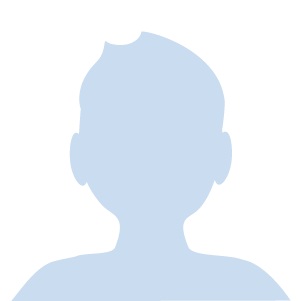
ポケモンの移送は2023年春と書いてありますがはっきりした日にちが知りたいです。
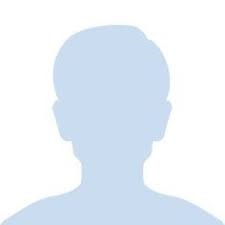
4月下旬連携と見た 5月は流石に引っ張りすぎだしないやろな
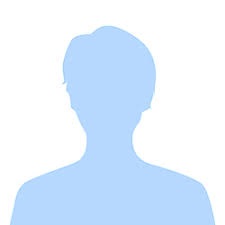
時間はかけてもいいけど進捗の報告とか欲しいんだけどなー
ポケモンSVのボックス整理テクニック
捕らえたポケモンを整理せずに貯めていると、そのうちぐちゃぐちゃで大変なことになってしまいます。
それに1匹ずつ移動させるのは手間がかかって億劫になってしまいます。
そこで今回は、ボックスの整理を時短でできるテクニックをご紹介します。
ただし、この方法は一括でたくさんのポケモンを移動できる方法ではありますが、1匹ずつ仕分けをするにはあまり向いていない方法になります。
ポケモンを1体ずつ移動する方法
細かくポケモンを整理するには1体ずつ移動させるしかありませんね。
やり方はこちら
一度に複数のポケモンを移動する方法
ボックスにランダムに入れられたポケモンを一度に複数を同時に選択する方法です。
例えば、上から2段分の左から5列のポケモンをすべて選択するようなときに使えます。
移動先に選択したポケモンを移動できるだけの空きペースがあることが条件です。
やり方はこちら
ボックス内のポケモンを丸ごと選択
次は、ボックス内のポケモンを丸ごと移動する方法です。
やり方はこちら
ポケモンsvのボックス整理おすすめの方法 まとめ
ボックス整理のため、画像のポケモン(計10BOX)を手放そうと考えています
画像内に欲しいポケモンが居れば是非交換したいので、お声掛けしていただけると嬉しいです。
(星1〜6までの闇鍋)
(テラスタイプ・性別・ボール等聞きたい情報あれば、そちらもお声掛けください〜) pic.twitter.com/wse6kN3Mcj— ルボラン (@1qtjl4S6xvR0ju5) April 9, 2023
「ポケモンsvのボックス整理おすすめの方法は?拡張やホームも徹底解説!」と題してご紹介してきました。
いかがだったでしょうか。
ボックス整理にもいろいろな種類がありましたが、自分に合った整理方法を見つけるのは難しいと思いますが、この記事を参考に見つけてみてくださいね!
そして、数が多くなるとあとあと大変なので初期のころから整理していくといいかもしれませんね。
拡張・ホームについてもご紹介してきました。
存外簡単な方法で拡張することができました。
そして、ホームが始まるともっとボックスがにぎやかになり、ゲーム生活が楽しくなること間違いなしですね。
最後までお読みいただきありがとうございました。



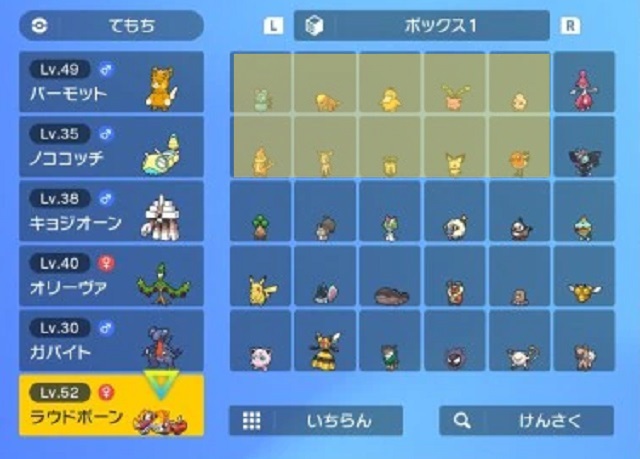

コメント